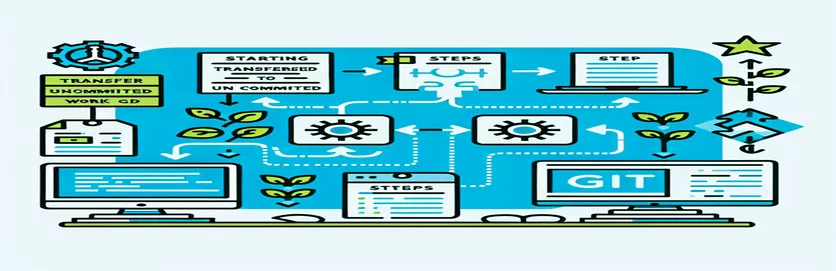
Ricominciare da capo con la ramificazione di Git
Quando lavori su un progetto, è comune trovarti in una situazione in cui il tuo lavoro attuale non è pronto per un commit, ma devi cambiare contesto o avviare una nuova funzionalità. Questo scenario può portare a un dilemma se non hai familiarità con la flessibilità di Git. Git, un potente strumento per il controllo della versione, consente agli sviluppatori di gestire in modo efficiente le modifiche nella propria base di codice. Tuttavia, il suo vero potenziale viene sbloccato attraverso l’uso esperto dei rami. La ramificazione in Git ti consente di divergere dalla linea principale di sviluppo e lavorare su nuove funzionalità o correzioni senza influenzare la versione stabile. Ciò è fondamentale per mantenere una base di codice pulita e gestibile, consentendo attività di sviluppo simultanee senza conflitti.
La possibilità di spostare le modifiche non salvate in un nuovo ramo è una caratteristica meno conosciuta ma potente di Git. Questa tecnica può essere incredibilmente utile quando inizi accidentalmente a lavorare su una nuova funzionalità nel ramo sbagliato o quando devi dare improvvisamente priorità a un'attività diversa. Garantisce che il tuo lavoro non vada perso e possa essere ripreso in un momento più appropriato, salvaguardando così i tuoi progressi e mantenendo il progetto organizzato. Questa introduzione ti guiderà attraverso i passaggi necessari per sfruttare questa funzionalità, garantendo che il flusso di lavoro di sviluppo rimanga flessibile e ininterrotto.
| Comando | Descrizione |
|---|---|
| git status | Visualizza lo stato della directory di lavoro e dell'area di staging. |
| git branch | Elenca, crea o elimina i rami. |
| git checkout -b | Crea un nuovo ramo e passa ad esso. |
| git add | Aggiunge le modifiche ai file nella directory di lavoro all'area di staging. |
| git commit | Registra le modifiche al repository. |
Padroneggiare la gestione delle filiali in Git
Lavorare con Git, un potente sistema di controllo delle versioni, spesso implica la gestione di vari rami per gestire diverse funzionalità o fasi di sviluppo. Uno scenario comune è ritrovarti con modifiche non confermate sul tuo ramo attuale che desideri spostare in un nuovo ramo. Questa situazione può verificarsi per diversi motivi, ad esempio iniziare a lavorare sul ramo sbagliato o la necessità di isolare le modifiche in un ramo più rilevante. La capacità di trasferire il lavoro non impegnato in un nuovo ramo senza perdere i progressi è un'abilità preziosa in Git, garantendo un flusso di lavoro fluido e organizzato. La gestione efficiente delle filiali consente agli sviluppatori di mantenere il proprio lavoro organizzato, tenere traccia delle modifiche in modo accurato e collaborare in modo efficace con altri sullo stesso progetto.
Il processo di spostamento delle modifiche non salvate in un nuovo ramo prevede alcuni passaggi che utilizzano le funzionalità di ramificazione e staging di Git. Innanzitutto, dovrai assicurarti che la tua directory di lavoro sia pulita, il che significa che non ci sono modifiche non salvate. Se hai modifiche non salvate, Git fornisce meccanismi, come "git stash", per archiviare temporaneamente queste modifiche in modo da poter cambiare ramo. Dopo aver archiviato o confermato le modifiche, puoi creare un nuovo ramo utilizzando "git branch" seguito da "git checkout" per passare ad esso. Se hai nascosto le tue modifiche, puoi applicarle al nuovo ramo con 'git stash pop'. Questo metodo preserva la continuità del tuo lavoro allineandolo al ramo appropriato, favorendo un processo di sviluppo più organizzato ed efficiente.
Creazione di un nuovo ramo di funzionalità
Utilizzo della riga di comando di Git
git branch feature-branchgit checkout feature-branch
Conservazione delle modifiche attuali
Flusso di lavoro con Git CLI
git stashgit checkout -b new-branchgit stash pop
Switch diretto con modifiche senza impegno
Interfaccia della riga di comando per Git
git checkout -b new-feature-branch
Aggiunta di modifiche al nuovo ramo
Comandi da terminale in Git
git add .git commit -m "Start new feature"
Controllo dello stato della filiale
Esecuzione dei comandi Git
git statusgit branch
Cambio di marcia: navigazione tra nuovi rami in Git
Capire come gestire le modifiche non ancora apportate a un nuovo ramo in Git è un'abilità fondamentale per gli sviluppatori che cercano di mantenere un repository pulito e organizzato. Il processo prevede il salvataggio del lavoro corrente che non è stato ancora eseguito e il trasferimento in un ramo diverso. Questa tecnica è particolarmente utile quando hai iniziato a lavorare su modifiche in un ramo (come il master predefinito o il ramo principale) e ti rendi conto che queste modifiche sarebbero più adatte in un ramo separato, sia per funzionalità sperimentali, correzioni di bug o sviluppo di funzionalità separato dalla base di codice principale.
L'avvio di questo trasferimento garantisce in modo efficace che il tuo lavoro non vada perso e continui a essere controllato dalla versione in un contesto più appropriato. Git, un potente strumento per il controllo della versione, offre un flusso di lavoro semplice per gestire questo scenario attraverso una serie di comandi. Questa funzionalità supporta lo sviluppo collaborativo consentendo a più contributori di lavorare su diverse funzionalità contemporaneamente senza interferenze, semplificando così il processo di sviluppo e riducendo al minimo i conflitti tra modifiche simultanee alla base di codice del progetto.
Domande frequenti sulla gestione dei rami Git
- Domanda: Come posso creare un nuovo ramo in Git?
- Risposta: Utilizza il comando git branch branch_name per creare un nuovo ramo, sostituendo branch_name con il nome del ramo desiderato.
- Domanda: Come posso passare a un nuovo ramo in Git?
- Risposta: Usa git checkout branch_name per passare al ramo che hai creato o su cui vuoi lavorare.
- Domanda: Come posso salvare le modifiche non salvate prima di cambiare ramo?
- Risposta: Utilizza git stash per salvare temporaneamente le modifiche non salvate.
- Domanda: Come posso applicare le modifiche nascoste al nuovo ramo?
- Risposta: Dopo essere passato al nuovo ramo, usa git stash pop per applicare le modifiche nascoste.
- Domanda: È possibile creare un nuovo ramo e passare ad esso con un comando?
- Risposta: Sì, usa git checkout -b new_branch_name per creare e passare a un nuovo ramo contemporaneamente.
Conclusione della gestione delle filiali in Git
Come abbiamo visto, gestire le filiali in Git non significa solo mantenere il proprio lavoro organizzato; si tratta di un approccio strategico allo sviluppo software che migliora la collaborazione, consente lo sviluppo parallelo e garantisce che nuove funzionalità o correzioni possano essere sviluppate e testate isolatamente. La possibilità di spostare il lavoro non impegnato in un nuovo ramo è particolarmente utile negli scenari in cui le modifiche devono essere separate o quando uno sviluppatore si rende conto che il lavoro avviato riguarda una funzionalità o un problema diverso. Questa funzionalità Git consente agli sviluppatori di mantenere una linea principale pulita mentre sperimentano o risolvono problemi nei rami paralleli. Padroneggiare queste tecniche non solo migliora la produttività individuale, ma contribuisce anche all'efficienza e all'efficacia complessive del team di sviluppo. L’adozione di un approccio disciplinato alla gestione delle filiali in Git rappresenta quindi una pietra angolare per una gestione dei progetti di successo e una fornitura di software di alta qualità.